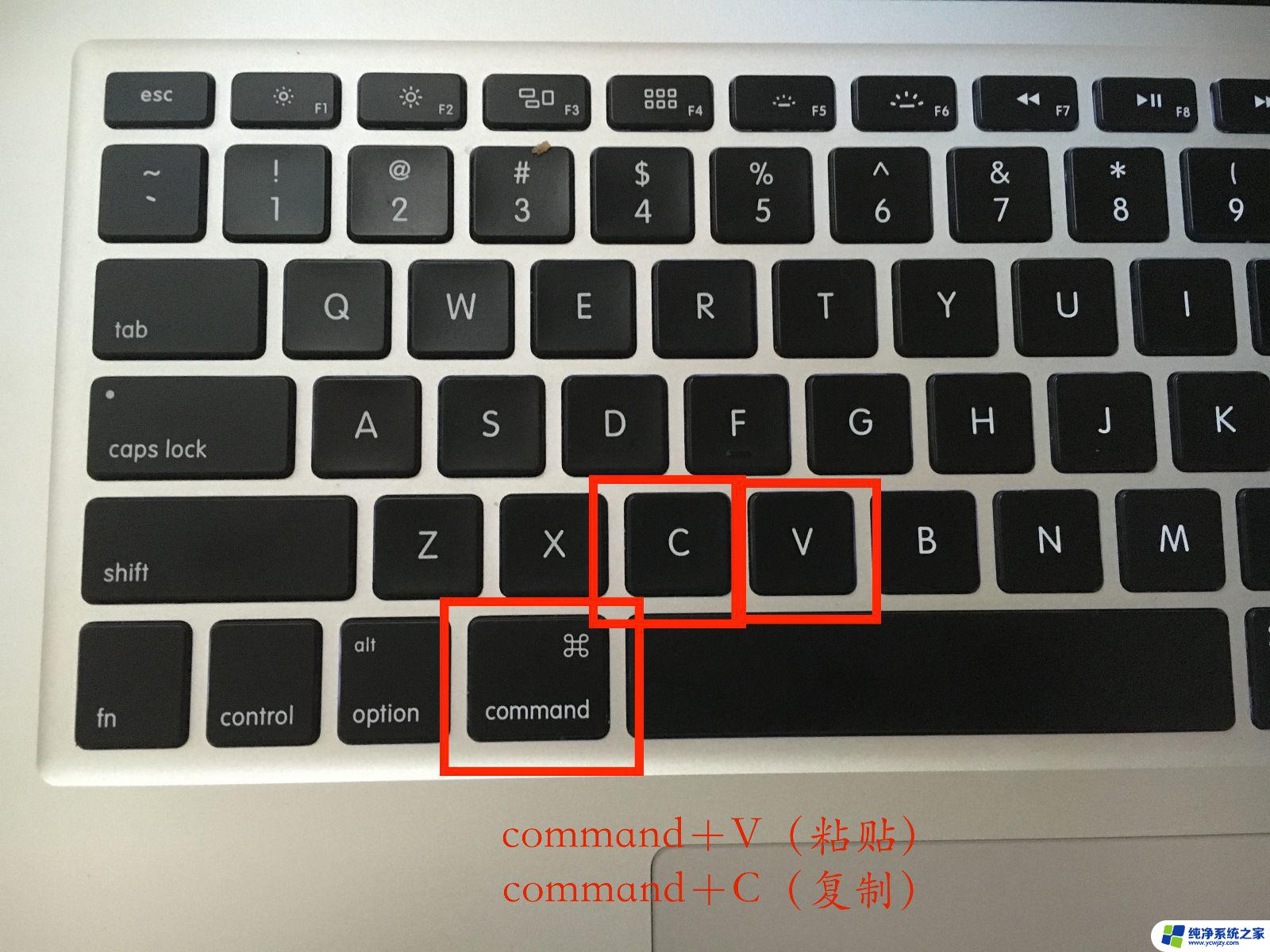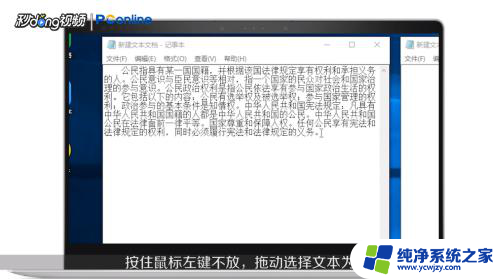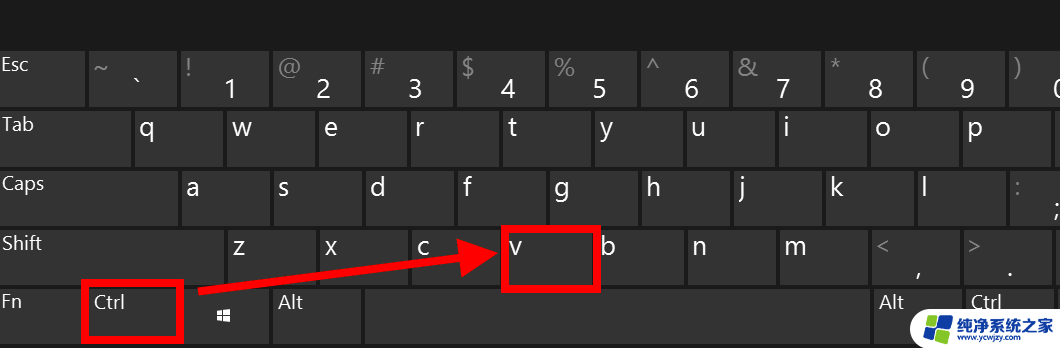键盘复制粘贴的快捷键无法使用 复制粘贴无法使用的解决方法
键盘复制粘贴的快捷键无法使用,电脑键盘上的复制和粘贴功能可以说是使用频率最高的功能之一了,但有时我们会发现快捷键无法使用或者无法复制粘贴,这让我们很烦恼,这时候我们该怎么办呢?不用担心今天小编为大家整理了一些解决方法,希望能帮助大家解决快捷键无法使用和复制粘贴无法使用的问题。
具体步骤:
1.首先确定是否为键盘硬件问题。通过输入相应的信息和使用组合键看键盘是否能正常使用。

2.确认相关功能是否正常,比如直接用鼠标右键点复制、粘贴、剪切、删除和撤销等功能是否正常。如果右键相关功能正常,则很可能为快捷键设置问题,如果也不正常,则应排除系统因素。
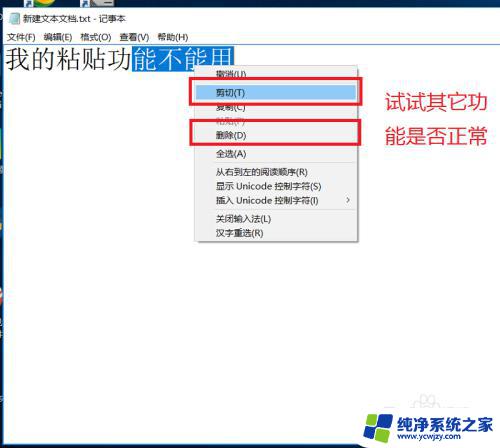
3.重启电脑后再测试各项功能是否正常以确定系统原因的可能性。因为有时候系统卡滞等因素也会导致某些功能失灵。

4.排除常用应用设置是否有问题。比如说微信客户端、百度云管家等是否占用了相应的功能键。
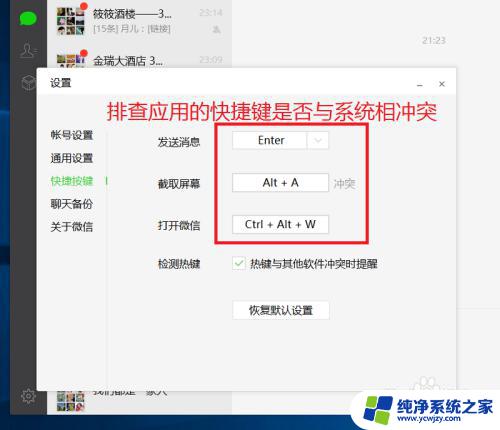
5.利用任务管理器查找后台活跃的应用和后台程序,找出可疑的应用程序和后台程序(活跃的和新安装的应用最可疑)。
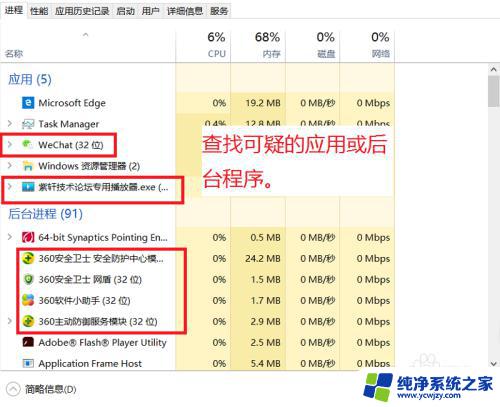
6.利用任务管理器逐一关闭掉可疑的应用程序和后台程序,必要的时候卸载掉可疑的应用程序。每关闭一个应用后再试试粘贴快捷键是否正常,以此来确定引起异常的应用。
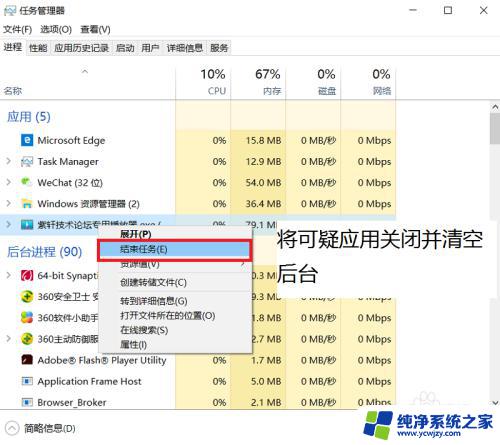
以上是键盘复制粘贴快捷键无法使用的全部内容,不理解的用户可以根据我的方法来操作,希望这能帮到大家。